- बहुत से उपयोगकर्ताओं को अपने एंटीवायरस के साथ समस्या थी और उन्हें एक संदेश प्राप्त हुआ कि AVG अपडेट नहीं होगा।
- जब AVG एंटीवायरस पुराना हो जाता है, तो यह आपके कंप्यूटर को दुर्भावनापूर्ण सॉफ़्टवेयर के प्रति संवेदनशील बना देता है।
- यदि परिभाषा अद्यतन विफल हो जाते हैं, तो आप एंटीवायरस प्रोग्राम के लिए मैन्युअल अद्यतन कर सकते हैं।
- यदि AVG अद्यतन समस्याएँ बनी रहती हैं, तो आप हमेशा किसी भिन्न एंटीवायरस टूल का उपयोग करने का प्रयास कर सकते हैं।

अधिकांश सॉफ़्टवेयर की तुलना में एंटीवायरस उपयोगिताओं को अपडेट करना अधिक आवश्यक है। हालांकि, कुछ उपयोगकर्ताओं ने मंचों पर कहा है कि उनके औसत एंटीवायरस उपयोगिताएँ अद्यतन नहीं होती हैं।
यह उन्हें पुराने AVG के साथ छोड़ देता है एंटीवायरस सॉफ्टवेयर. यहां कुछ समाधान दिए गए हैं जो अपडेट नहीं होने वाली AVG उपयोगिता को ठीक कर सकते हैं।
आपके लिए सर्वश्रेष्ठ एंटीवायरस सौदे:
 |
नि:शुल्क ३०-दिवसीय परीक्षण + 3 साल की सदस्यता पर बचत करें Save |
 ऑफ़र की जाँच करें! ऑफ़र की जाँच करें! |
 |
दुनिया का #1 एंटीवायरस मुफ़्त पाएं |  मुफ्त डाउनलोड मुफ्त डाउनलोड |
 |
पुरस्कार विजेता सुरक्षा, और हमेशा के लिए मुफ़्त |  ऑफ़र की जाँच करें! ऑफ़र की जाँच करें! |
 |
+. पर 35-60% की छूट 30 - दिन की पैसे वापस करने की गारंटी |
 ऑफ़र की जाँच करें! ऑफ़र की जाँच करें! |
 |
63% तक की छूट + एकाधिक डिवाइस पैकेज Device |  ऑफ़र की जाँच करें! ऑफ़र की जाँच करें! |
अगर एवीजी अपडेट नहीं हो पाता है तो मैं क्या कर सकता हूं?
- मैन्युअल रूप से औसत अपडेट करें
- अपना एंटीवायरस समाधान बदलें
- अस्थायी अद्यतन फ़ाइलें हटाएं
- मैलवेयर के लिए स्कैन करें
- विंडोज फ़ायरवॉल बंद करें
- AVG एंटीवायरस को पुनर्स्थापित करें
1. मैन्युअल रूप से औसत अपडेट करें
- सबसे पहले, खुला यह पन्ना आपके ब्राउज़र में।
- पृष्ठ पर अपना औसत संस्करण चुनें, और फिर एचडीडी या यूएसबी ड्राइव में सहेजने के लिए अपडेट पर क्लिक करें।
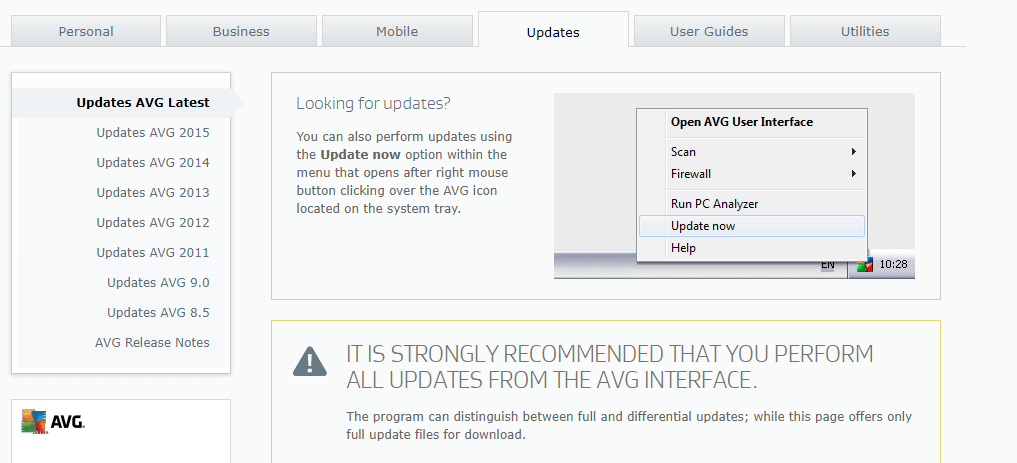
- विंडोज़ में अपनी एवीजी उपयोगिता खोलें।
- क्लिक विकल्प AVG विंडो के ऊपर दाईं ओर।
- फिर चुनें निर्देशिका से अद्यतन करें फ़ोल्डर के लिए ब्राउज़ विंडो खोलने के लिए।
- उस फ़ोल्डर का चयन करें जिसमें AVG अपडेट शामिल है, और दबाएं ठीक है बटन।
सबसे पहले, AVG को मैन्युअल रूप से अपडेट करने का प्रयास करें। यह एवीजी के स्वचालित अपडेट के लिए बिल्कुल ठीक नहीं है, लेकिन कम से कम आप सॉफ़्टवेयर को अपडेट कर सकते हैं। यह समाधान आपको दिखाता है कि आप AVG को मैन्युअल रूप से कैसे अपडेट कर सकते हैं।
2. अपना एंटीवायरस समाधान बदलें
यदि एवीजी कटौती नहीं करता है, तो अपने एंटीवायरस को अधिक संतुलित सुरक्षा समाधान के साथ बदलने पर विचार करना एक अच्छा विचार हो सकता है जो नियमित अपडेट से लाभान्वित होता है।
यह आपके कंप्यूटर को वायरस मुक्त रखने, वायरस, स्पाईवेयर, वर्म्स, रैंसमवेयर और विभिन्न प्रकार के मैलवेयर से बचाने के लिए आदर्श सॉफ्टवेयर है।
यह एंटीवायरस चलते समय आपके कंप्यूटर के प्रदर्शन को प्रभावित नहीं करेगा, जिससे आप बिना किसी रुकावट या मंदी के गेम खेल सकते हैं, फिल्में देख सकते हैं या प्रस्तुतियाँ बना सकते हैं।
जब भी आप अपने कंप्यूटर पर विभिन्न क्रियाएं करते हैं, तो आपको कोई कष्टप्रद पॉप-अप या सिस्टम अपडेट का अनुभव नहीं होगा।
इस एंटीवायरस समाधान में एक बुद्धिमान बैटरी-बचत मोड है, जिससे आप ऑनलाइन रह सकते हैं और अधिक समय तक अनप्लग हो सकते हैं।
प्रकट होने वाले विभिन्न पॉप-अप को रोकने और बंद किए बिना अपने पसंदीदा गेम खेलने का आनंद लें।

ESET NOD32 एंटीवायरस
अपने कंप्यूटर को वायरस, वर्म्स, रैंसमवेयर और अन्य प्रकार के मैलवेयर से बचाने के लिए ESET NOD32 एंटीवायरस चुनें।
3. अस्थायी अद्यतन फ़ाइलें हटाएं
- क्लिक विकल्प और चुनें उन्नत मेनू पर सेटिंग्स।
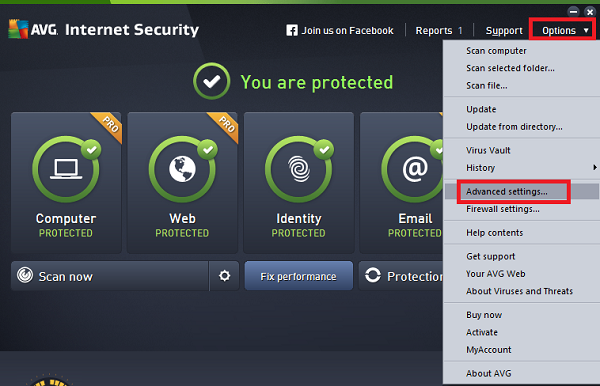
- विस्तार करने के लिए + पर क्लिक करें अपडेट करें, और दबाएं प्रबंधित बटन।
- फिर आप एक का चयन कर सकते हैं हटाएंअस्थायी अद्यतन फ़ाइलें विकल्प।

- क्लिक हाँ अस्थायी अद्यतन फ़ाइलों की पुष्टि और मिटाने के लिए।
सॉफ़्टवेयर की अस्थायी अपडेट फ़ाइलों को हटाने से AVG अपडेट ठीक हो सकते हैं यदि यह अपडेट करते समय एक त्रुटि संदेश देता है। ऐसा करने के लिए, AVG विंडो खोलें और उपरोक्त प्रक्रिया को पूरा करें।
4. मैलवेयर के लिए स्कैन करें
जब भी हम विभिन्न प्रोग्रामों के बारे में सुनते हैं जो हमारे कंप्यूटर को नकारात्मक रूप से प्रभावित करते हैं, तो वे दुर्भावनापूर्ण सॉफ़्टवेयर श्रेणी में प्रवेश कर जाते हैं।
मैलवेयर के रूप में भी जाना जाता है, ये हानिकारक कंप्यूटर प्रोग्राम कई उप-वर्गों जैसे वायरस, रैंसमवेयर और स्पाइवेयर में विभाजित हैं।
मैलवेयर साइबर हमलावरों द्वारा विकसित एक कोड है, जिसका उद्देश्य आपके कंप्यूटर को नुकसान पहुंचाना या आपकी निजी जानकारी तक पहुंच प्राप्त करना है।
मैलवेयर AVG अपडेट को ब्लॉक कर सकता है। जैसे, मैलवेयर को शुद्ध करने से उपयोगिता के अपडेट ठीक हो सकते हैं।
5. विंडोज फ़ायरवॉल बंद करें
- कॉर्टाना सर्च बॉक्स को दबाकर खोलें खोजने के लिए यहां टाइप करें टास्कबार पर बटन।
- कीवर्ड इनपुट करें विंडोज़ रक्षक Cortana के खोज बॉक्स में, और खोलने के लिए चुनें विंडोज डिफेंडर फ़ायरवॉल.
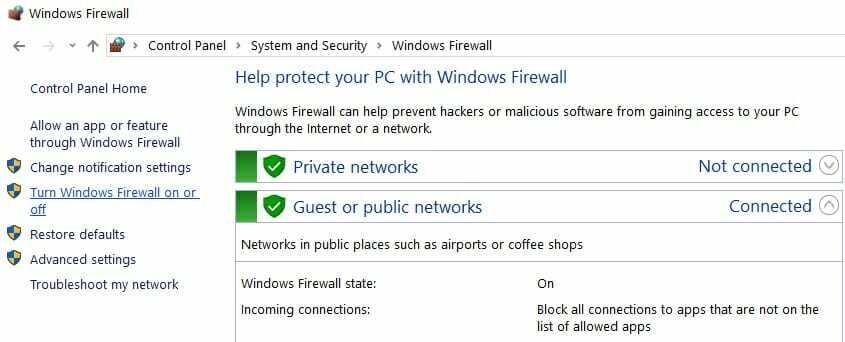
- क्लिक विंडोज डिफेंडर फ़ायरवॉल चालू या बंद करें सीधे नीचे दिखाए गए फ़ायरवॉल सेटिंग्स को खोलने के लिए।
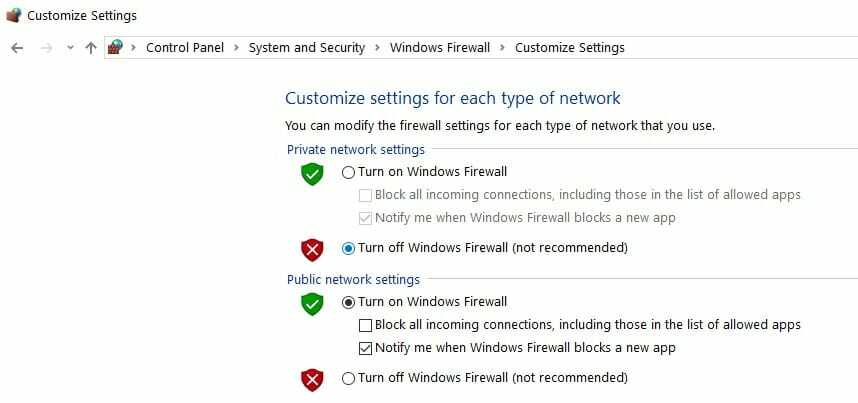
- दोनों का चयन करें विंडोज डिफेंडर फ़ायरवॉल बंद करें वहां विकल्प, और दबाएंठीक है बटन। AVG अपडेट के बाद आप फ़ायरवॉल को वापस चालू कर सकते हैं।
विंडोज फ़ायरवॉल AVG को अपडेट होने से रोक सकता है। यह सुनिश्चित करने के लिए कि ऐसा नहीं है, आप उस फ़ायरवॉल को अस्थायी रूप से बंद कर सकते हैं।
6. AVG सॉफ़्टवेयर को पुनर्स्थापित करें
- को खोलो Daud दबाकर गौण खिड़कियाँ + एक्स हॉटकी और चयन Daud.
- दर्ज एक ppwiz.cpl में Daud खोलने के लिए कंट्रोल पैनल एप्लेट सीधे नीचे दिखाया गया है।
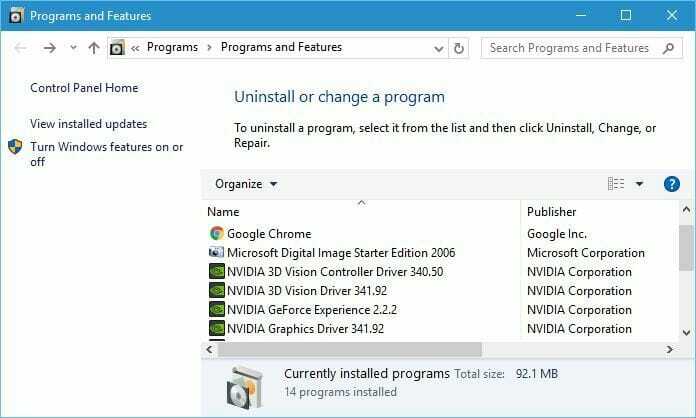
- वहां सूचीबद्ध अपना AVG एंटीवायरस पैकेज चुनें, और उसका दबाएं स्थापना रद्द करें बटन।
- तब दबायें हाँ यह पुष्टि करने के लिए कि आप सॉफ़्टवेयर को निकालने का इरादा रखते हैं।
- सॉफ़्टवेयर की स्थापना रद्द करने के बाद Windows को पुनरारंभ करें।
- वैकल्पिक रूप से, आप AVG रिमूवर के साथ AVG उपयोगिताओं को अधिक अच्छी तरह से हटा सकते हैं।
- क्लिक डाउनलोड पर यह पन्ना विंडोज़ में एवीजी रीमूवर जोड़ने के लिए।
- AVG रिमूवर के साथ एंटीवायरस सॉफ़्टवेयर को अनइंस्टॉल करें, और Windows को पुनरारंभ करें।
- आप नवीनतम AVG सॉफ़्टवेयर यहां से डाउनलोड कर सकते हैं यह पन्ना.
- फिर अपनी AVG उपयोगिता को उसके सेटअप विज़ार्ड के साथ पुनः स्थापित करें।
- ध्यान दें कि आपको उत्पाद कुंजी के साथ गैर-फ्रीवेयर AVG एंटीवायरस सॉफ़्टवेयर को फिर से सक्रिय करने की आवश्यकता हो सकती है।
AVG उपयोगिता को पुनः स्थापित करने से कम से कम यह सुनिश्चित होगा कि आपके पास नवीनतम संस्करण स्थापित है। एवीजी की एक नई प्रति उपयोगिता के घटकों और सेटिंग्स को भी बदल देगी, जो कई अद्यतन मुद्दों को ठीक कर सकती है।
AVG को फिर से स्थापित करने के लिए ऊपर दिए गए दिशानिर्देशों का पालन करें। उन प्रस्तावों में से एक या अधिक आपके AVG एंटी-वायरस सॉफ़्टवेयर को अपडेट करवा सकते हैं।
ध्यान दें कि आप a. भी चुन सकते हैं मरम्मत प्रोग्राम्स और फीचर्स कंट्रोल पैनल एप्लेट में AVG के लिए विकल्प। AVG अपडेट त्रुटियों को ठीक करने के लिए वह विकल्प भी काम आ सकता है।
यदि आप अन्य बेहतरीन सुरक्षा उपकरण खोजना चाहते हैं, तो हम अनुशंसा करते हैं कि आप हमारे. पर एक नज़र डालें सर्वश्रेष्ठ आजीवन लाइसेंस एंटीवायरस टूल सहित मार्गदर्शिका guide.
नीचे दिए गए टिप्पणी अनुभाग में अपना अनुभव हमारे साथ साझा करें।
लगातार पूछे जाने वाले प्रश्न
आप प्रोग्राम्स और फीचर्स से AVG के लिए रिपेयर विकल्प को चलाने का प्रयास कर सकते हैं। यदि यह काम नहीं करता है, तो हमारे. का उपयोग करें समाधान सहित गाइड जब AVG एंटीवायरस अपडेट या अनइंस्टॉल नहीं करेगा.
हो सकता है कि पिछले इंस्टॉलेशन से कुछ सॉफ्टवेयर बचे हों। अधिक जानकारी के लिए, हमारे. का उपयोग करें AVG इंस्टालेशन को ठीक करने के तरीके के बारे में मार्गदर्शिका Windows 10 पर विफल रही.
AVG फ्रीवेयर है और आपके पीसी के लिए सुरक्षा प्रदान करता है। हालाँकि, यदि आप अधिक समाधान खोजना चाहते हैं, तो हमारी जाँच करें विंडोज 10 के साथ संगत सर्वश्रेष्ठ एंटीवायरस सहित गाइड.
![विंडोज सर्वर के लिए 5+ सर्वश्रेष्ठ एंटीवायरस समाधान [२०२१ गाइड]](/f/630c44f31659075fce2bde69d2f62308.jpg?width=300&height=460)
![Office 365 को सुरक्षित करने के लिए 10 सर्वश्रेष्ठ एंटीवायरस [वायरस सुरक्षा]](/f/b1433e9012fa5224879a205b3f2e0811.jpg?width=300&height=460)
